Instagram อาจเป็นหนึ่งในแอปพลิเคชันที่เราใช้บ่อยที่สุดในชีวิตประจำวัน ถึงกระนั้นก็ยังมีรายละเอียดอีกมากมายที่เราไม่รู้และนั่นอาจเป็นประโยชน์สำหรับเราในแต่ละวัน ดังนั้นคุณคิดว่าอย่างไรถ้าเราแสดงสิ่งที่ดีที่สุด ลูกเล่นและตัวเลือกที่คุณควรรู้เกี่ยวกับ Instagram.
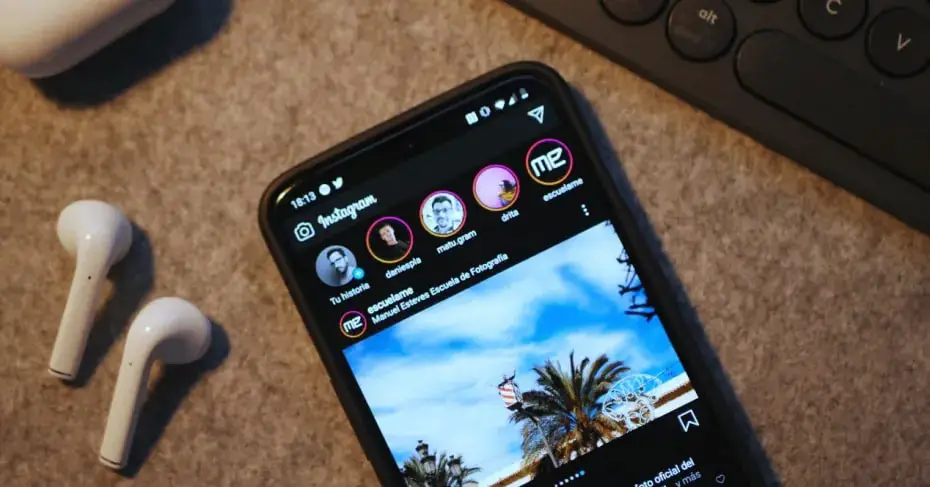
เคล็ดลับและกลวิธี Instagram ที่คุณควรรู้

นอกเหนือจากการใช้ลิ้นชักค้นหาการสืบค้นด้วยแท็กและข้อมูลพื้นฐานที่เราทุกคนรู้เมื่อดูฟีดของเรา Instagram อนุญาตให้ตัวเลือกเพิ่มเติมมากมายที่ให้คุณควบคุมการใช้แอปพลิเคชันได้ดียิ่งขึ้น เพื่อความสะดวกสบายเราเริ่มต้น
วิธีตรวจสอบโพสต์ที่คุณชอบ
เมื่อคุณชอบโพสต์ Instagram ที่จัดเก็บข้อมูล แต่ไม่เหมือนกับแพลตฟอร์มอื่น ๆ มันไม่ง่ายเลยที่จะเห็นโพสต์เหล่านั้นทั้งหมด ในการเข้าถึงพวกเขาคุณจะต้องไปที่โปรไฟล์ของคุณและเมื่อทำเช่นนี้:
- แตะที่เมนูเบอร์เกอร์ (สามแถบ)
- แตะที่การตั้งค่า
- จากนั้นในบัญชีคุณจะเห็นตัวเลือกด้านล่างของ สิ่งพิมพ์ที่คุณชอบ
หลังจากกดหน้าจอใหม่จะปรากฏขึ้นพร้อมกับสิ่งที่คุณชอบ โดยวิธีการที่คุณจะสามารถตรวจสอบแต่ละอย่างที่คุณได้รับในกรณีที่คุณต้องการลบ
วิธีหยุดเรื่องราวจากผู้ติดต่อที่เฉพาะเจาะจง
ถึงแม้ว่าเราจะอุทิศบทความที่เฉพาะเจาะจงเพื่อ เรื่องราว เมื่อเข้าสู่ Instagram คุณอาจไม่สนใจที่จะเห็นเรื่องราวทั้งหมดที่เผยแพร่โดยผู้ติดต่อทั้งหมดของคุณ แน่นอนเราทุกคนมีโปรไฟล์ที่เราชอบสำหรับฟีดของพวกเขา แต่ที่ท่วมเราด้วย "เส้นทางมด" ที่ไม่มีที่สิ้นสุดทุกวัน หากคุณต้องการหยุดดูเรื่องราวของผู้ติดต่อเฉพาะนี่คือสิ่งที่คุณควรทำ:
- กดไอคอนของมันค้างไว้ในเรื่องราวหรือจากหนึ่งในสิ่งพิมพ์คลิกบนไอคอนที่มีจุดสามจุด (... )
- ตอนนี้แตะที่ ใบ้
- เมนูจะปรากฏขึ้นเพื่อปิดเสียงเรื่องราวหรือเรื่องราวและโพสต์ที่คุณตัดสินใจ
ตัวเลือกปิดเสียงนี้สามารถเปลี่ยนแปลงได้โดยเพียงแค่ป้อนโปรไฟล์ของคุณอีกครั้งและเปลี่ยนการตั้งค่า
เรียงลำดับฟิลเตอร์ของคุณใหม่

สามารถจัดเรียงฟิลเตอร์ Instagram ใหม่ได้ เพื่อให้คุณมีสิ่งที่ใช้บ่อยที่สุดในทางที่เข้าถึงได้มากขึ้น สำหรับสิ่งนี้คุณต้องทำดังต่อไปนี้:
- คลิกที่ไอคอนเพื่อเผยแพร่ภาพถ่ายหรือวิดีโอ
- ไปที่ส่วนตัวกรองและสัมผัสใด ๆ ของพวกเขาค้างไว้
- ตอนนี้คุณสามารถเลื่อนไปทางซ้ายหรือขวา
หากคุณเลื่อนไปที่จุดสิ้นสุดของตัวกรองลำดับนี้คุณจะเห็นว่าไอคอนจัดการปรากฏขึ้น สิ่งนี้จะช่วยให้คุณสามารถปิดการใช้งานที่คุณไม่เคยใช้และแม้แต่เปิดใช้งานตัวกรองรุ่นเก่าที่ถูกปิดใช้งานเป็นตัวกรองเริ่มต้นเมื่อเวลาผ่านไป คุณตัดสินใจว่าจะทำอย่างไรและควรเลือกแบบไหน
ลบประวัติการค้นหาของคุณ
การลบประวัติการค้นหาของเครือข่ายสังคมส่วนใหญ่ในทุกวันนี้ก็เป็นวิธีการ "รีเซ็ต" อัลกอริทึม หากคุณสนใจที่จะทำเช่นนั้นโปรดทราบ:
- ไปที่โปรไฟล์ผู้ใช้ของคุณ
- เปิดเมนูเบอร์เกอร์
- แตะที่การตั้งค่า
- ปัดนิ้วลงแล้วแตะ ลบประวัติการค้นหา
เมื่อลบประวัตินี้คุณจะสังเกตเห็นว่าคำแนะนำจะเปลี่ยนไปเมื่อคุณใช้งานแอปพลิเคชันต่อไปและค้นหาคำศัพท์ใหม่
ลบการค้นหาที่เฉพาะเจาะจง
เมื่อคุณใช้ช่องค้นหาแอปพลิเคชันจะแนะนำบัญชีหรือคำศัพท์ที่เข้าใจว่าอาจเกี่ยวข้องหรือคุณสนใจ ถ้าไม่, ข้อเสนอแนะเหล่านั้นสามารถ อย่างถาวร ลบออก . หากต้องการทำสิ่งนี้ให้แตะที่ไอคอน X ที่ปรากฏทางด้านขวา
จากช่วงเวลาที่พวกเขาจะหยุดปรากฏให้คุณแม้ว่าคุณจะเขียนอะไรบางอย่างที่คล้ายกับชื่อป้ายกำกับ ฯลฯ ซึ่งเป็นประโยชน์เสมอในการกำจัดบัญชีที่หลอกหลอนคุณและคุณรู้อยู่แล้วว่ามันไม่ได้สนใจ
อย่าพลาดอะไรจากบัญชี
มีบัญชีที่คุณไม่ต้องการพลาดโพสต์ใด ๆ หากต้องการให้ความสำคัญกับมันและไม่มีสิ่งใดเกิดขึ้นกับคุณให้ทำดังนี้:
- ไปที่โปรไฟล์บัญชี
- แตะที่ไอคอนสามจุด
- เปิดใช้งานตัวเลือกเพื่อ เปิดใช้งานการแจ้งเตือนโพสต์
ทุกครั้งที่ฉันโพสต์สิ่งที่คุณจะได้รับแจ้ง หากคุณเห็นว่ามีจำนวนมากเกินไปคุณสามารถเปลี่ยนและกลับสู่การทำงานปกติได้โดยปิดการแจ้งเตือนเหล่านี้
จัดการโปรไฟล์ Instagram หลายรายการ

แอปพลิเคชั่น Instagram จัดการมานานแล้วเพื่อจัดการหลายโปรไฟล์ ในการเพิ่มบัญชีใหม่คุณเพียงแค่ไปที่โปรไฟล์ของคุณ:
- แตะที่เมนูเบอร์เกอร์
- การตั้งค่า
- ตอนนี้แตะที่ เพิ่มบัญชี ตัวเลือก
- ป้อนชื่อผู้ใช้และรหัสผ่านเพื่อเข้าสู่ระบบ
เสร็จสิ้นคุณสามารถใช้สิ่งใดก็ได้ที่คุณเพิ่มไว้ หากต้องการสลับไปยังโปรไฟล์ของคุณและแตะที่ชื่อผู้ใช้คุณจะเห็นว่าเมนูปรากฏขึ้นเพื่อให้เข้าถึงบัญชีทั้งหมด
โพสต์ Instagram ของคุณโพสต์บนเครือข่ายอื่น
Instagram เสนอการรวมกับเครือข่ายสังคมอื่น ด้วยสิ่งนี้เพียงแค่เชื่อมโยงโปรไฟล์ที่แตกต่างของคุณคุณสามารถทำให้มันเกิดขึ้นโดยอัตโนมัติเมื่อคุณโพสต์บน Instagram เป็นหนึ่งในสามแพลตฟอร์มเหล่านี้ หากต้องการทำเช่นนั้นให้ไปที่เมนูเบอร์เกอร์:
- แตะที่การตั้งค่า
- จากนั้นในตัวเลือกบัญชี
- ในที่สุด บัญชีที่เชื่อมโยง
คุณจะเห็นเครือข่ายต่างๆที่คุณสามารถเพิ่มได้: Facebook, Twitter, Tumblr, Ameba และ OK.ru. ป้อนรายละเอียดการเข้าสู่ระบบและยอมรับ พร้อม.
กรองและปิดกั้นความคิดเห็นด้วยคำหลัก
หากคุณต้องการป้องกันไม่ให้ความคิดเห็นที่ไม่พึงประสงค์ปรากฏในโพสต์ของคุณคุณสามารถใช้ตัวกรองผ่านคำหลัก ที่จะบล็อกพวกเขาโดยไม่ต้องทำอะไรในส่วนของคุณ ที่จะทำมันทำสิ่งนี้:
- ไปที่การตั้งค่า
- แตะที่ความเป็นส่วนตัว
- ความคิดเห็น
- เปิดใช้งาน ตัวกรองด้วยตนเอง ตัวเลือก
- เพิ่มคำที่คั่นด้วยเครื่องหมายจุลภาค
จากนี้ไปความคิดเห็นใด ๆ ที่มีคำใดคำหนึ่งเหล่านี้จะถูกปิดกั้น ใช่คุณควรจำไว้ว่าบางคนข้ามตัวกรองเหล่านี้เพื่อเปลี่ยนเสียงสระสำหรับตัวเลข เมื่อเกิดเหตุการณ์นี้ขึ้นคุณจะต้องเพิ่มการแก้ไขนั้นในตัวกรองของคุณ
หากนอกเหนือจากการใช้คำที่คุณต้องการกรองแล้วคุณต้องการใช้คำที่มีการรายงานบ่อยที่สุดคุณจะต้องเปิดใช้งานตัวเลือกที่สองที่เสนอให้คุณหลังจากเปิดใช้งานตัวแรก
ปิดความคิดเห็นสำหรับโพสต์ที่เฉพาะเจาะจง
จะมีบางครั้งที่มีเหตุผลอย่างใดอย่างหนึ่งที่คุณไม่ต้องการให้พวกเขาสามารถแสดงความคิดเห็นในโพสต์บางอย่างที่คุณทำ หากคุณต้องการลบตัวเลือกความคิดเห็นคุณสามารถปิดการใช้งานได้ ในการทำเช่นนี้เมื่อคุณไปที่โพสต์หรือเมื่อเสร็จแล้วคุณเพียงแค่ต้องตรวจสอบ ปิดใช้งานความคิดเห็น ตัวเลือก .
ในสิ่งตีพิมพ์ที่ทำไปแล้วให้เข้าถึงไอคอนจุดสามจุดจากนั้นตัวเลือกเพื่อปิดความคิดเห็นที่คุณจะเห็น
ใช้ของสะสม

โพสต์ทั้งหมดที่คุณเก็บอยู่ในหมวดหมู่ทั่วไป แต่ถ้าคุณต้องการคุณสามารถสร้างคอลเลกชันที่เฉพาะเจาะจงเพื่อที่จะได้กลับไปที่พวกเขาได้ง่ายขึ้น ตัวอย่างเช่นคอลเลกชันสำหรับหัวข้อที่เกี่ยวข้องกับการถ่ายภาพการออกแบบการเดินทาง ฯลฯ
หากต้องการสร้างคอลเลกชันเหล่านี้ให้ไปที่เมนูแฮมเบอร์เกอร์แล้ว บันทึก บนหน้าจอใหม่ที่ปรากฏขึ้นให้แตะที่ไอคอน + คุณสามารถสร้างคอลเลกชันใหม่ได้มากเท่าที่คุณต้องการและแม้แต่เลือกภาพหน้าปก เมื่อคุณให้มันจะพร้อมเมื่อคุณบันทึกสิ่งพิมพ์ใหม่คุณสามารถเลือกคอลเลกชันที่จะทำ
วิธี“ รีเซ็ต” ฟีด Instagram ของคุณ
มีหลายครั้งที่คุณต้องการเริ่มต้นใหม่บน Instagram เพื่อให้บัญชีของคุณมีรูปแบบและโฟกัสใหม่ ในการทำเช่นนั้นคุณไม่จำเป็นต้องลบรูปภาพเหล่านั้นที่คุณอัปโหลดสักพักคุณสามารถเก็บถาวรได้ ในการเก็บสิ่งพิมพ์ของคุณคุณต้องทำสิ่งต่อไปนี้:
- แตะที่ไอคอนสามจุดของหนึ่งในโพสต์ของคุณ
- เลือก เอกสารเก่า
เสร็จแล้วพวกเขาจะถูกลบออกจากฟีดของคุณ แต่จะยังคงซ่อนอยู่ในกรณีที่คุณต้องการกู้คืน
แชร์วิดีโอโดยไม่มีเสียง
หากคุณบันทึกส่วนวิดีโอฉันไม่ต้องการแบ่งปันด้วยเสียงเพราะมีคุณภาพไม่ดีหรือไม่เพียงพอคุณจะไม่ต้องหันไปใช้แอปพลิเคชันภายนอกใด ๆ เพียงทำตามขั้นตอนการเผยแพร่ตามปกติกดไอคอน + เลือกวิดีโอกดถัดไปจากนั้นคุณจะเห็นไอคอนลำโพงปรากฏขึ้นที่ด้านบน ถ้าคุณตีคุณจะ ปิดการใช้งานเสียงหรือไม่ . เสร็จสิ้นขั้นตอนการเผยแพร่ตามปกติจะสิ้นสุดลงและทุกคนจะสามารถดูวิดีโอได้ แต่ไม่มีเสียง
ตัวเลือกกิจกรรมและสถิติ

หากคุณเปลี่ยนประเภทบัญชีส่วนตัวเป็น ผู้สร้างหรือ บริษัท คุณจะได้รับเครื่องมือใหม่ที่เกี่ยวข้องกับกิจกรรมและสถิติ พวกมันคือตัวเลือกที่มุ่งเน้นการเติบโต แต่พวกเขายังให้ความพิเศษบางอย่างที่น่าสนใจสำหรับผู้ใช้ทุกประเภท
เพื่อให้กระโดดไปที่เมนูแฮมเบอร์เกอร์จากนั้นไปที่การตั้งค่าและที่นั่นคุณจะพบตัวเลือกในการเปลี่ยน เลือกหนึ่งที่เหมาะสมกับโปรไฟล์ของคุณมากที่สุดอาจเป็นผู้สร้าง เมื่อทำเสร็จแล้วจากเมนูแฮมเบอร์เกอร์คุณสามารถเข้าถึงตัวเลือกใหม่เหล่านี้
อย่างที่คุณเห็นมีตัวเลือกมากมายภายในแอปพลิเคชั่นที่น่าสนใจเพื่อเพิ่มประสิทธิภาพการใช้เครือข่ายสังคม ดังนั้นจึงเป็นเรื่องของการวิจัย